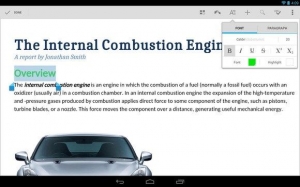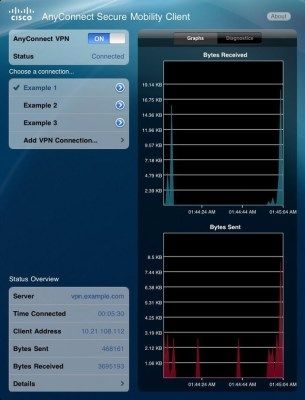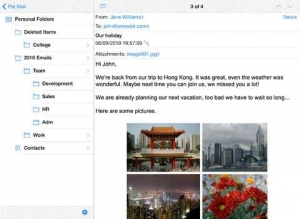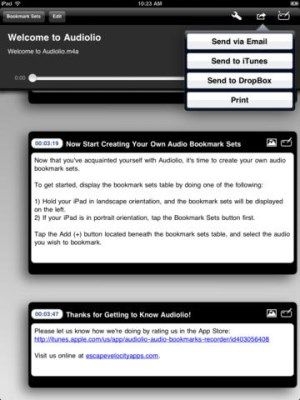Download
Download
O verdadeiro tablet "matador de notebooks" ainda está por vir, mas com os modelos atuais e alguns ajustes você já pode pensar em aposentar seu computador portátil. Com o menor peso, maior autonomia de bateria e inicialização instantânea dos tablets, os principais componentes de uma máquina de produtividade já estão no lugar.
Quando o assunto é "trabalhar", o Surface 2 e Surface Pro 2, ambos da Microsoft, tem uma grande vantagem sobre os concorrentes com iOS ou Android: o pacote Microsoft Office, que vem incluso no Surface 2 e pode ser instalado no Surface Pro 2. Ambos também tem amplas (para os padrões dos tablets) telas de 10.6". O Surface Pro 2, com uma versão completa do Windows e a capacidade de rodar todos os aplicativos que você usa no desktop, só precisa de uma das capas com teclado (Touch Cover ou Type Cover) para se tornar um belo híbrido.
Mas para a vasta maioria dos usuários, que tem tablets com iOS ou Android, há outras opções de produtividade disponíveis. Com os aplicativos e acessórios certos, e poucas mudanças na forma como você trabalha, seu tablet favorito pode acabar substituindo um notebook comum.
Escolha suas armas
Se você ainda não tem um tablet, duas ótimas opções são o iPad da Apple e o Nexus 10 da Google. O Nexus tem uma tela um pouco maior, NFC (comunicação por proximidade) integrado e um preço inicial menor: US$ 399 pela versão de 16 GB, ou US$ 499 pelo de 32 GB (preços nos EUA).
O iPad começa em US$ 499 pelo modelo de 16 GB, mas o novo iPad Air pesa menos (453 gramas, contra 589 gramas no Nexus) e está disponível em versões com 4G LTE integrado, um ótimo recurso para viajantes frequentes, e algo que não é comum em muitos notebooks.
Uma coisa temos que admitir desde o início: trabalhar em um notebook envolve abrir mão de algumas coisas, principalmente do espaço na tela. Um iPad tem uma área de trabalho de apenas 9,7 polegadas, enquanto o Nexus 10 tem um tiquinho a mais (10 polegadas). É consideravelmente menos espaço do que você consegue mesmo em um notebook com uma tela de 13,3 polegadas, e algo a levar em conta se você trabalha com muitas planilhas ou não tem boa visão.
Por outro lado, tanto o iPad quanto o Nexus tem uma resolução de tela altíssima: 2048 x 1536 pixels no iPad e 2560 x 1600 pixels no Nexus 10. Você não está perdendo a capacidade de fazer trabalhos super detalhados, está apenas fazendo isso em uma área menor.
O Nexus 10 é um dos melhores tablets com o sistema operacional da Google
Sua escolha de tablets também irá ditar os acessórios que poderá usar, e esse é um ponto importante. O Nexus 10 tem suporte a USB On-The-Go (USB OTG), o que permite que você conecte a ele um mouse e teclado com fio ou mesmo um pendrive. O mouse, em especial, dá ao Nexus 10 uma grande vantagem sobre o iPad, já que torna o tablet significativamente mais parecido com um notebook, especialmente no processamento de textos e planilhas, facilitando muito a transição.
Por outro lado, há acessórios em abundância para o iPad, especialmente capas e teclados. Falando neles...
Adicione um teclado
Com certeza você irá querer um teclado. Tanto o Android quanto o iOS tem teclados virtuais que são suficientes para anotações rápidas e um e-mail ocasional, mas ele ocupam quase a metade da tela e não oferecem feedback tátil. Para digitação a sério, você vai querer um teclado de verdade.
Os usuários do iPad podem escolher entre uma ampla variedade de teclados, muitos dos quais também funcionam como capas e estojos. A Belkin e a Logitech recentemente anunciaram teclados (nas linhas QODE e Folio, respectivamente) para o iPad Air, e tanto eles quanto outros fabricantes oferecem opções similares para os modelos mais antigos. Eles se conectam ao tablet via Bluetooth e geralmente seguem o mesmo design, efetivamente criando uma experiência bem integrada e similar a um notebook.
O FabricSkin Keyboard Folio, da Logitech, é um dos muitos teclados disponíveis para o iPad
Os usuários do Nexus 10 encontrarão menos opções. O MiniSuit Bluetooth Keyboard Stand Case e o VSTN Aluminum Nexus 10 Keyboard Case, por exemplo, também funcionam como uma capa rígida para o tablet e o posicionam em um ângulo confortável para a visualização da tela.
Se você não faz questão de um teclado perfeitamente integrado, qualquer teclado Bluetooth deve funcionar, tanto com o Nexus quanto com o iPad e qualquer outro tablet.
Encontre os apps certos
Para muitos usuários, o software representa o principal desafio em usar um tablet para trabalhar. De fato, você terá de fazer um inventário dos programas que usa no dia-a-dia e descobrir quantos deles podem ser substituídos por apps similares ou equivalentes.
Vamos começar com o mais importante para muitos, o Microsoft Office. A Microsoft oferece uma versão (bastante limitada) de seu pacote de escritório para o iPhone e smartphones Android, mas não há versões para tablets. Felizmente há muitas formas de lidar com documentos, planilhas e apresentações em um tablet.
Por exemplo o Quickoffice da Google, com versões para Android e iOS, oferece recursos básicos para criação e edição de documentos e é compatível com os arquivos gerados pelo Microsoft Office. O app é gratuito mas você terá de armazenar seus documentos em uma conta no Google Drive, já que o Dropbox e outros serviços de armazenamento online não são suportados.
Gratuito, o QuickOffice lê e edita arquivos do Microsoft Office. Mas você terá de adotar também o Google Drive
Se você prefere o Office "de verdade" o CloudOn oferece uma versão virtualizada do Office 2010, e permite que você crie, edite e compartilhe documentos do Word, Excel e PowerPoint usando mesma interface dos PCs com a qual você já está acostumado. O serviço requer um app gratuito, disponível para iOS e Android, e a assinatura básica é gratuita, com um plano Pro com recursos extras disponível por US$ 2,99 mensais. Entretanto ele requer uma conexão ativa à internet, e não funciona offline.
Quanto aos outros programas para o desktop, você ficará surpreso em saber quantos deles tem versões para tablets. Adobe Reader, Dropbox, DocuSign, Evernote, Photoshop, RoboForm, Skype, Twitter e muitos mais tem equivalentes para o Android e iOS. O AnyConnect, da Cisco (para Android e iOS), pode ajudá-lo a se conectar à VPN de sua empresa, e o LastPass pode tornar as senhas de todos os sites e serviços que você usa no desktop acessíveis em seu tablet.
Cisco AnyConnect garante a conexão à VPN de sua empresa
Não consegue encontrar um app para substituir um programa vital? Então mantenha seu notebook na jogada: deixe ele rodando no escritório e use um app de acesso remoto como o LogMeIn para se conectar e assumir o controle do sistema à distância. Agora você pode rodar quaisquer programas quiser em seu tablet, como se estivesse sentado em sua mesa.
Migre seus dados
A peça final do quebra-cabeça são os dados. Resita à idéia de copiar todos os seus documentos do Office, PDFs e outros aquivos para o tablet. Se você vai passar a maior parte do tempo trabalhando online é melhor tirar proveito de um serviço de armazenamento na nuvem como o Box, Dropbox, Google Drive, SkyDrive ou SugarSync. Em pouco tempo eles irão copiar seus arquivos no desktop para seu espaço online, mantendo-os em sincronia e tornando-os disponíveis através dos respectivos apps em seu tablet. E se você souber de antemão que irá precisar de alguns documentos mesmo quando estiver offline, basta baixá-los para o tablet.
Você também vai querer migrar os favoritos de seu navegador. Isso é moleza para os usuários do Google Chrome, já que basta fazer login com seu usuário do Google nas versões para Android ou iOS do navegador para que seus favoritos sejam imediatamente sincronizados. Quem usa outros navegadores pode instalar o Xmarks, que além de manter todos os seus favoritos em sincronia entre múltiplos navegadores também os torna acessíveis em smartphones e tablets através de um app próprio.
O PST Mail permite ver no iPad o conteúdo de arquivos .PST do Outlook
Quanto ao e-mail, pode ser tão simples quanto adicionar uma conta do GMail ou Yahoo aos programas de e-mail padrão do Android ou iOS, ou pode envolver uma consulta as configurações de seu servidor Microsoft Exchange ou mesmo a importação de um arquivo PST do Outlook com suas pastas e mensagens. O PST Reader (Android) e PST Mail (iOS) ajudam com isso, permitindo que você veja e busque suas mensagens. Se sua empresa tem um departamento de TI, ela pode ter procedimentos ou políticas para lidar com e-mail em dispositivos móveis. Comece por lá.
Outras considerações
É importante lembrar que um tablet pode ser mais do que apenas um substituto para um notebook, pode ser um avanço. Por exemplo, com um app como o CamScanner você pode usar seu tablet como um scanner, capturando fotos de documentos, convertendo-os em texto puro ou PDFs e arquivando-os eletronicamente.
O Evernote também pode ser uma ferramenta incrivelmente poderosa para os usuários de tablets, com recursos básicos para processamento de texto e um robusto sistema de captura e gerenciamento de informações, tudo isso combinado com sincronia e compartilhamento de dados muito fáceis. No iPad o Audiolio permite tomar notas e capturar áudio, criando marcadores sincronizados ao longo do caminho, com uma facilidade que nenhum notebook consegue igualar. O WritePad consegue transformar anotações rabiscadas na tela de seu tablet (usando os dedos ou uma caneta) em texto, e a nova caneta LiveScribe 3 pode enviar notas escritas em papel diretamente para seu iPad.
Audiolio sincroniza anotações e gravações de áudio
Pode levar um tempinho até você se acostumar a trabalhar em um tablet, especialmente para coisas como o processamento de textos e edição de imagens. Mas depois que você começa a apreciar os benefícios, pode nunca mais querer tocar em um notebook.
CONTINUA DEPOIS DA PUBLICIDADE
 Download
Download